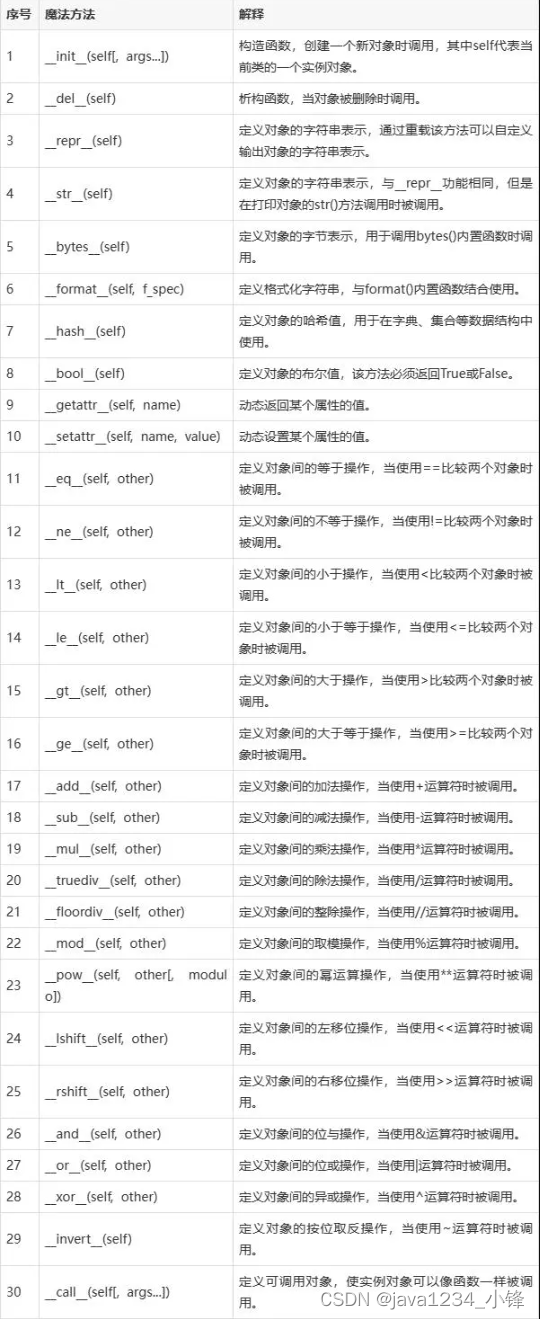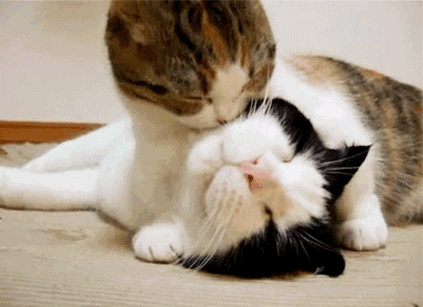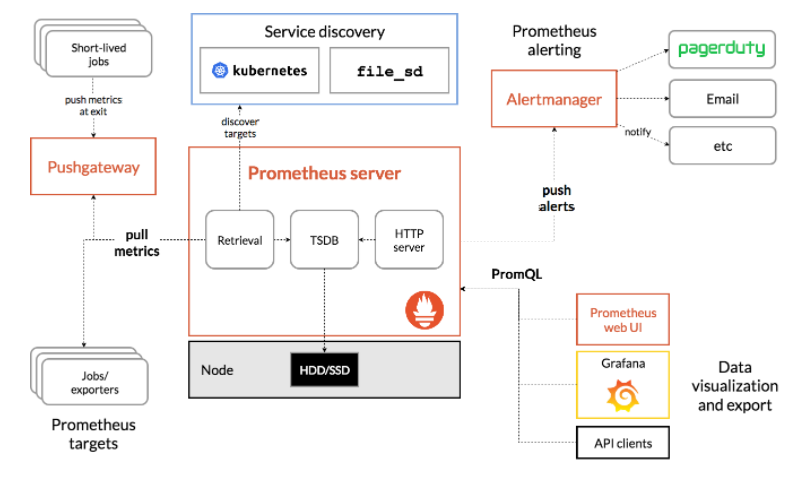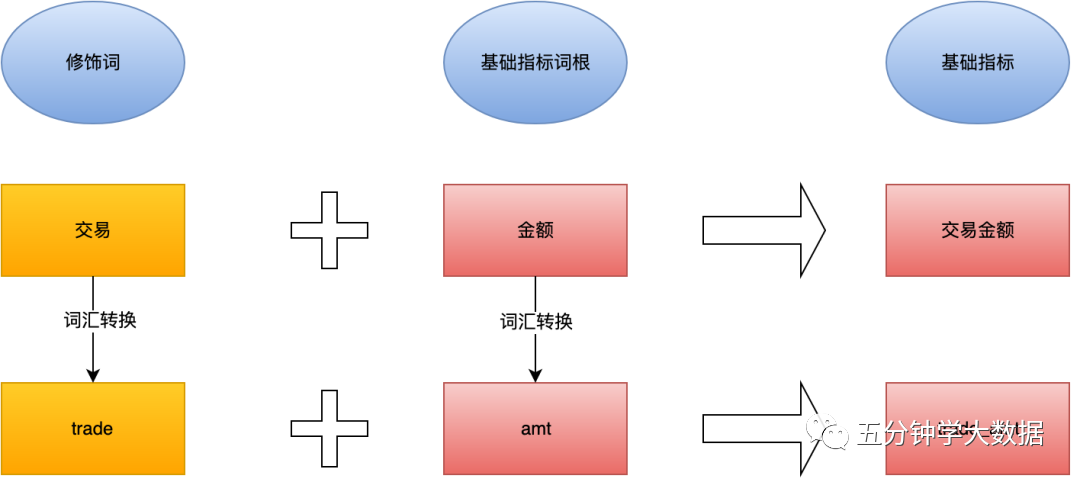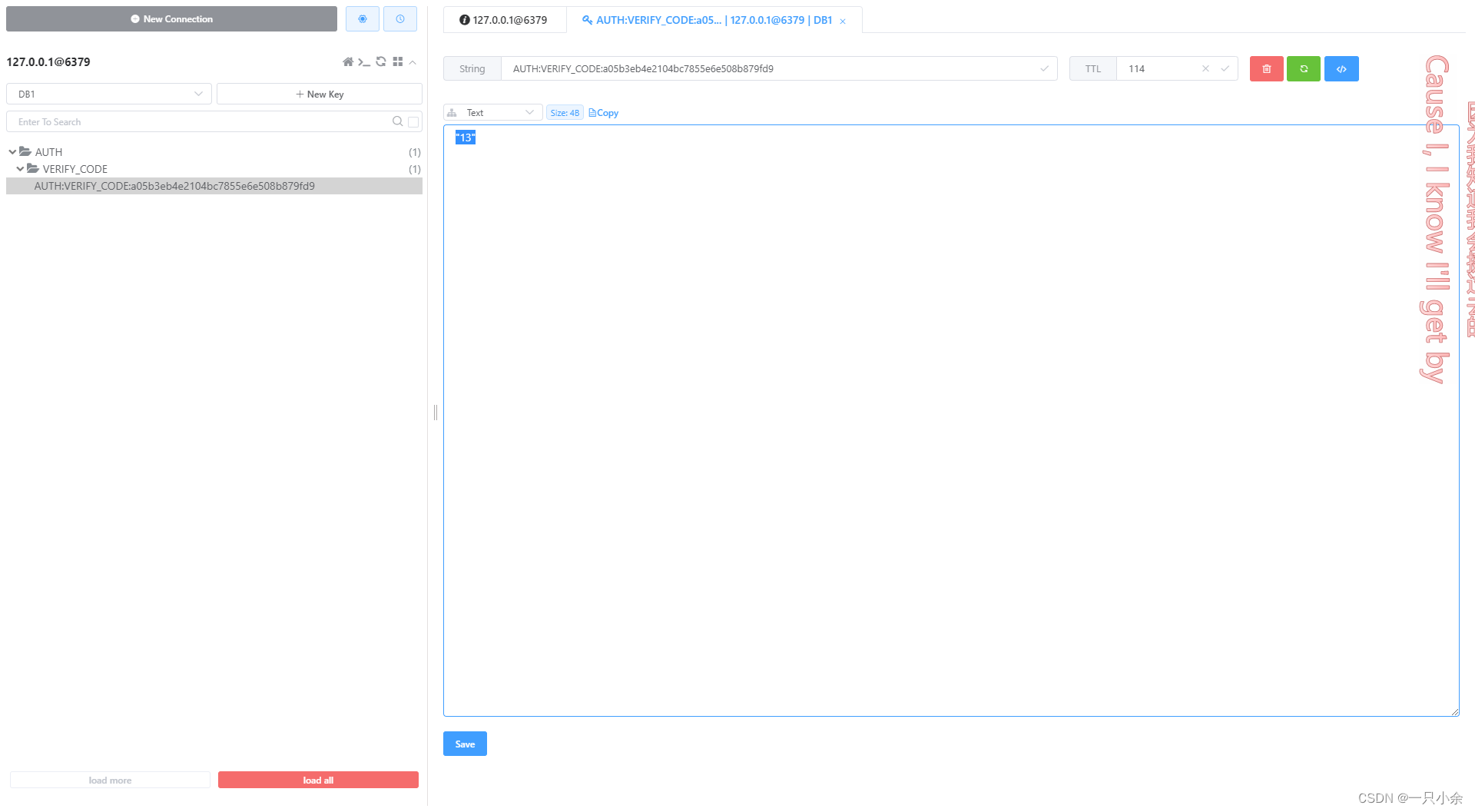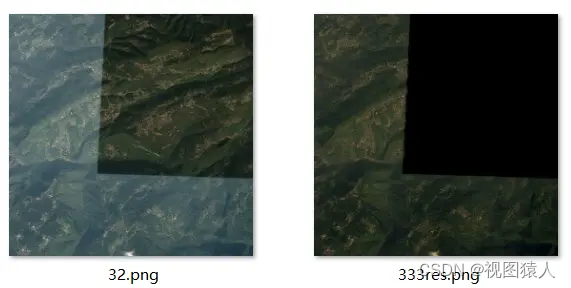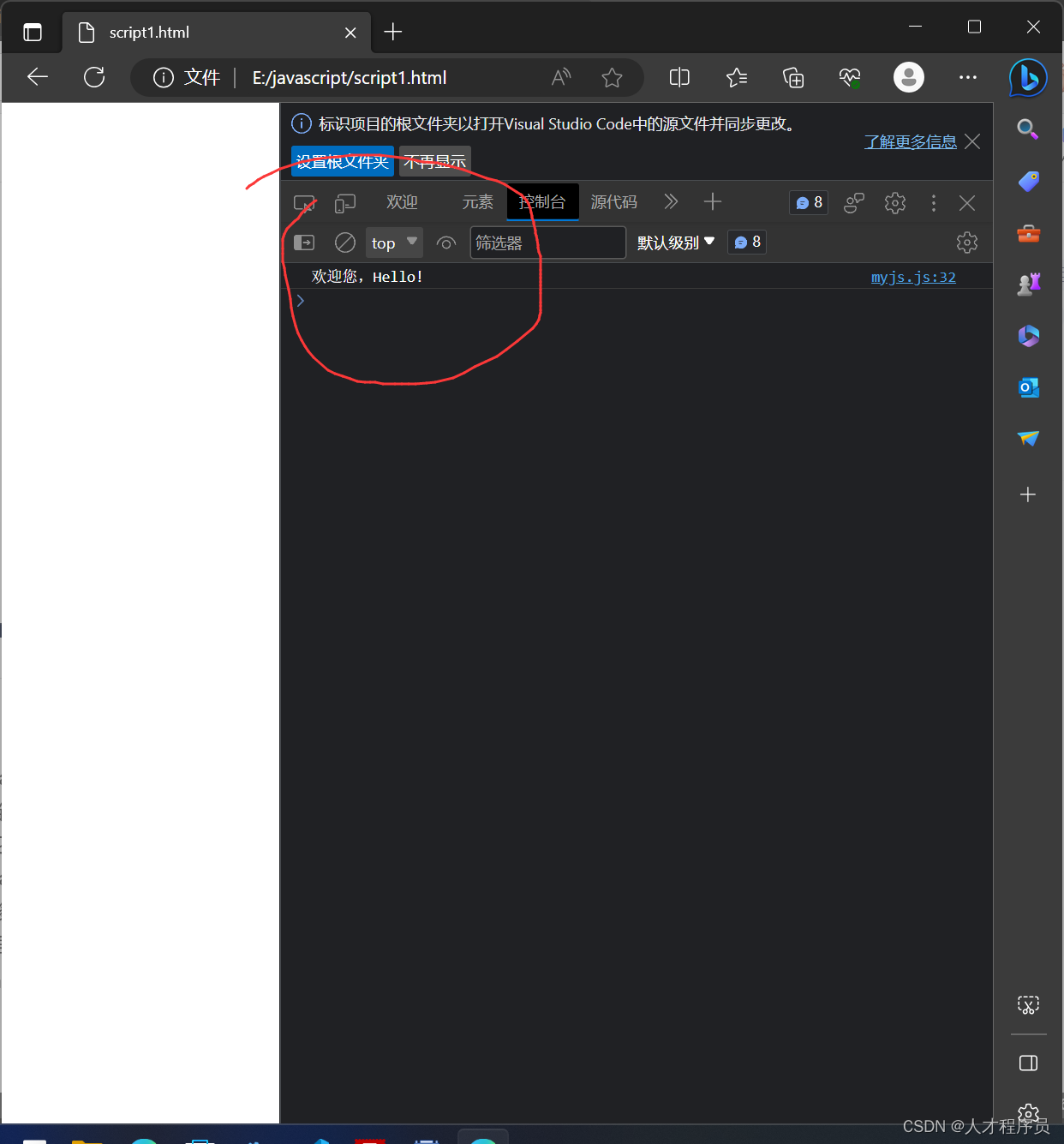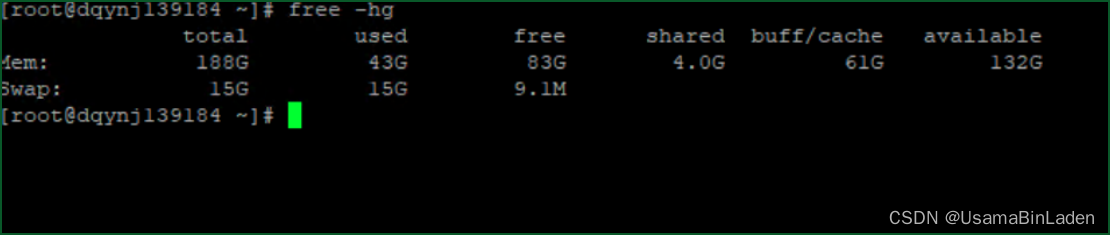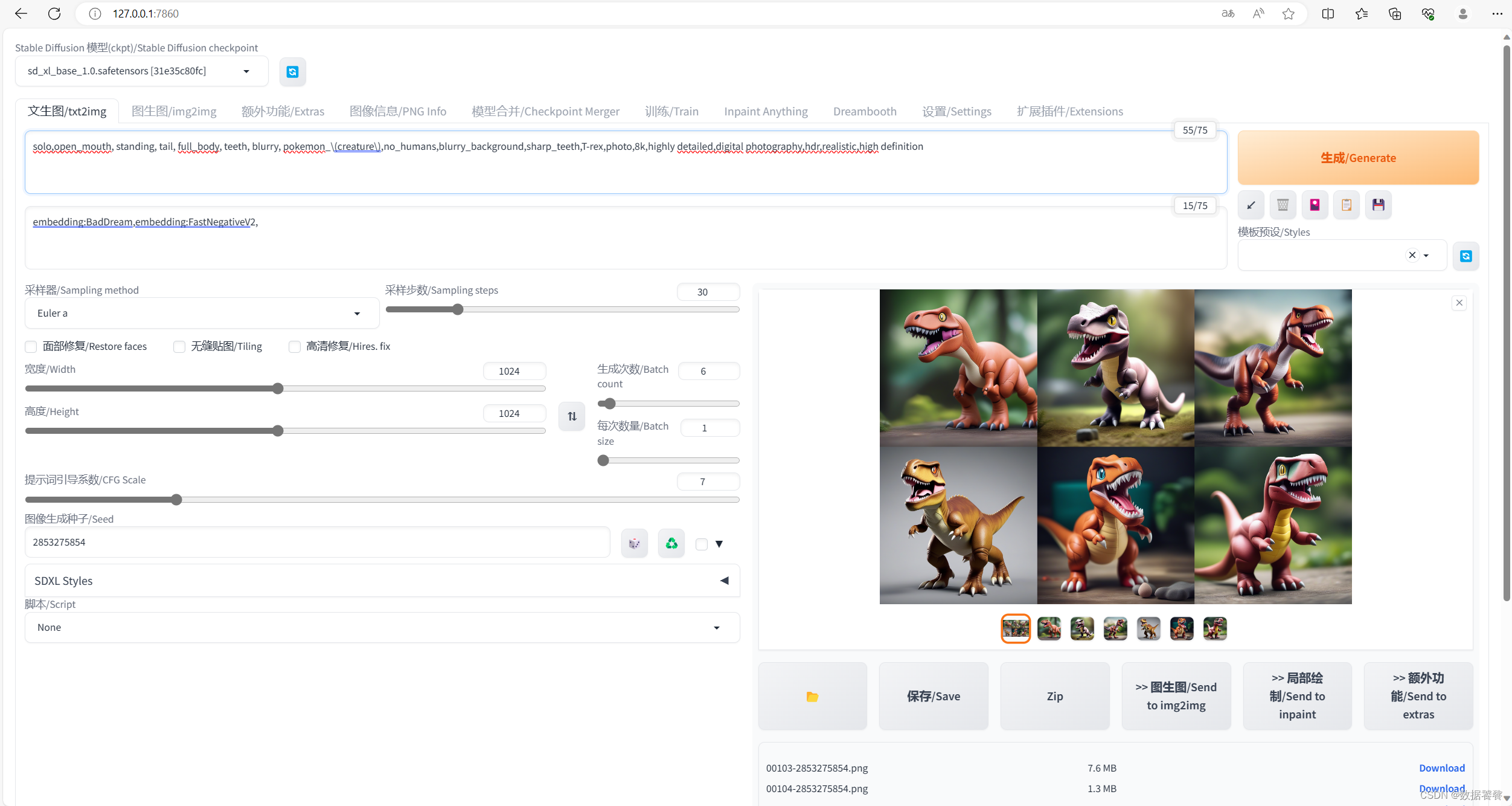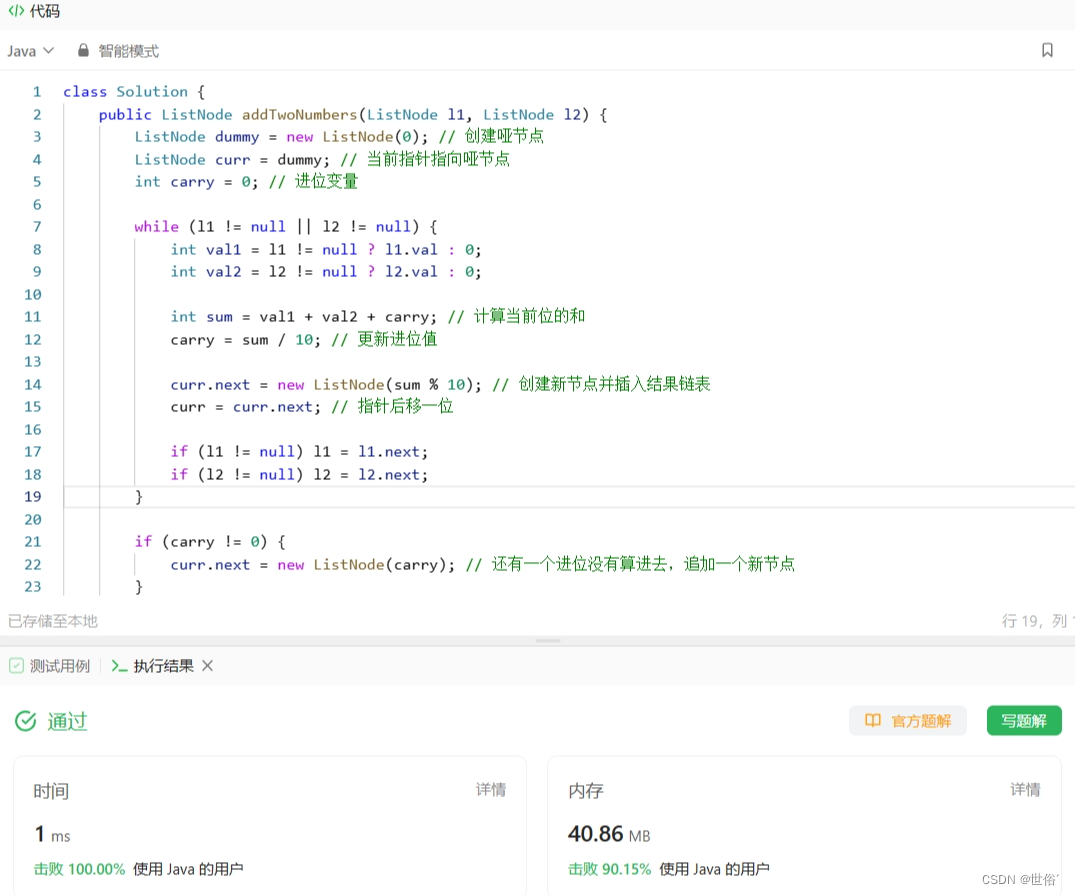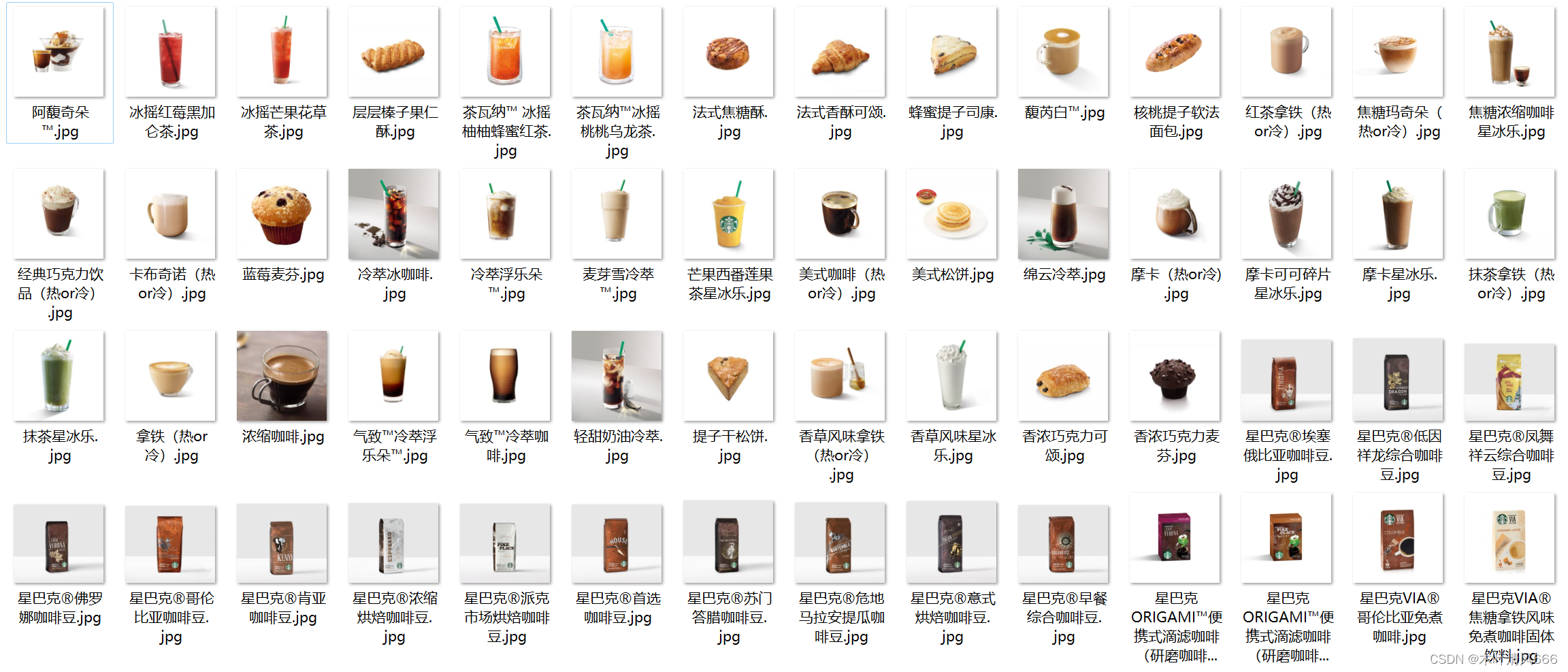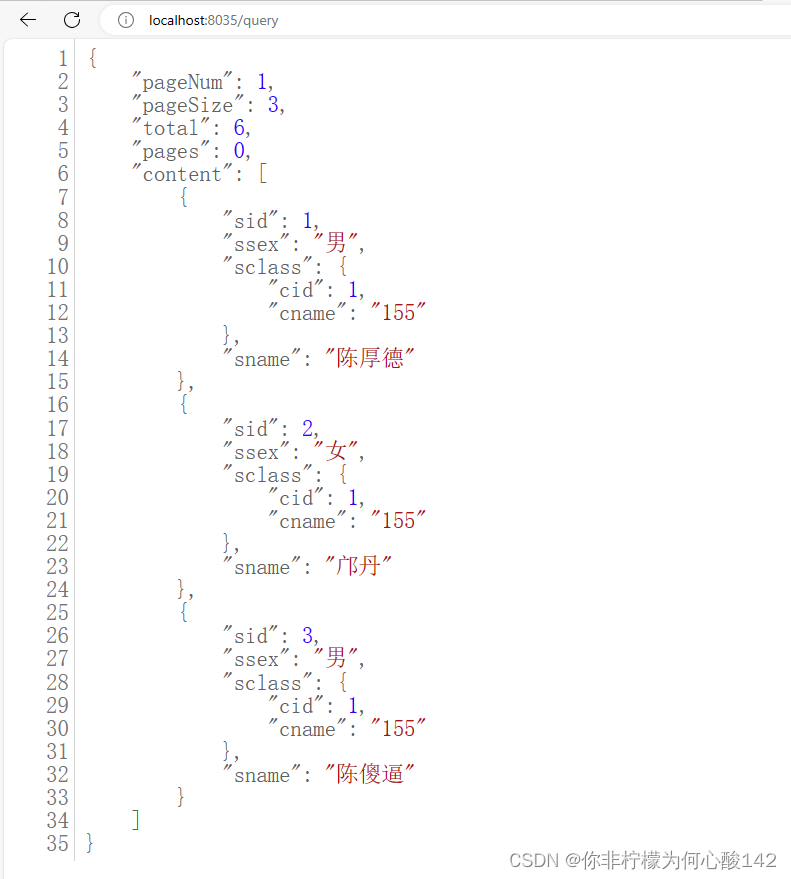目录
环境介绍:
操作任务:
步骤:
1、数据库和文件结构准备
2、建立拓扑规则
3、一直下一页默认参数后,进行拓扑检查
4、打开TP_CK_Topology,会自动带出拓扑要素,红色区域为拓扑错误的地方;
5、编辑对应的图层,在编辑窗口选择:编辑器 → 更多编辑工具 → 拓扑。
6、拓扑错误显示并处理
7、最后对处理好的数据保存,导出即可
8、操作过程中的注意事项
环境介绍:
Windows操作系统、arcgis10.8
操作任务:
有时候我们拿到的不同分类面数据,数据与数据面元之间有相互覆盖的情况,无法确定覆盖区域的类别归属,想要消除这种现象,需要做拓扑检查修复,达到多个数据面元之间无重叠区域。
步骤:
1、数据库和文件结构准备
前面的详细步骤可以参考下面博文:【该博文主要讲单一数据内部面要素之间拓扑检查,消除重叠和空隙的问题,前面的基本内容步骤基本一样,可参考;对于多数据之间的拓扑处理则跳转到第3步之后查看】
Arcmap拓扑检查:重叠或者有空隙的面_arcmap拓扑检查重叠_gis小白的成长之路的博客-CSDN博客![]() https://blog.csdn.net/qq_36179257/article/details/106138731 构建个人地理数据库、导入多个要素类。
https://blog.csdn.net/qq_36179257/article/details/106138731 构建个人地理数据库、导入多个要素类。
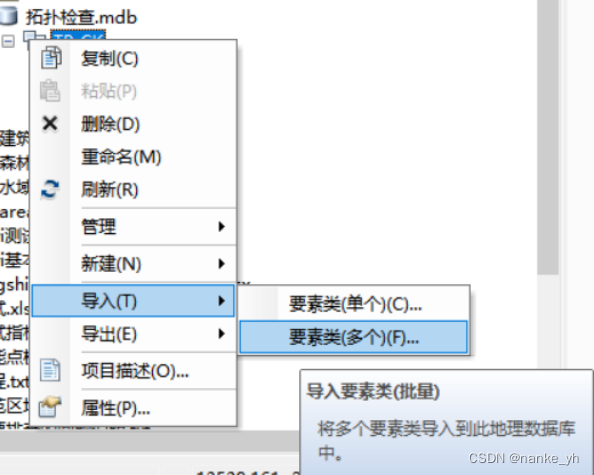
2、建立拓扑规则
新建拓扑中可选择需要处理的要素图层,然后添加拓扑规则,选择“不能与其他图层重叠”。

在进行不同图层之间的拓扑检查之前最好还是先对单个矢量数据对象进行“不能重叠”规则的拓扑检查。
3、一直下一页默认参数后,进行拓扑检查
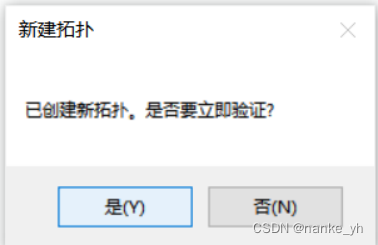
4、打开TP_CK_Topology,会自动带出拓扑要素,红色区域为拓扑错误的地方;
5、编辑对应的图层,在编辑窗口选择:编辑器 → 更多编辑工具 → 拓扑;

6、拓扑错误显示并处理
拓扑窗口点击错误检查器,在弹出的窗口里选择错误、仅搜索范围可见打钩;点击立即搜索,窗口会把可见范围内所有规则错误列出来;然后逐条进行操作即可。
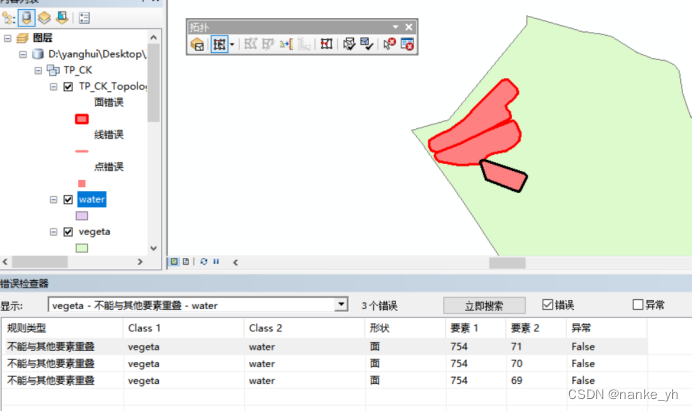
对于多个图层之间进行的拓扑检查,最好是分开两两进行;对检查出来的错误,分别右击选择合并或者剪除处理。
7、最后对处理好的数据保存,导出即可
8、操作过程中的注意事项
1)、列表中操作完,不代表数据处理完了,图中红色标记都消失了才代表处理完了,需要多次点击立即搜索。
2)、在操作过程中,由于合并/剪除,改变了面元之间的拓扑关系,有些处理会提示错误,此时重新点击立即搜索即可。
3)、针对错误数据量很多的情况,逐个修改不太现实,我们可以参考ArcGIS拓扑面错误批量修改_arcgis批量修复拓扑错误_GIS前沿的博客-CSDN博客进行批量修改,具体的不详述。